电脑传声音数据到u盘怎么传?具体操作流程是什么?
游客 2025-04-08 13:20 分类:数码产品 15
在数字化时代,我们经常需要将电脑中的声音数据(例如录音、音频文件等)备份或转移至U盘。无论是出于工作需要还是个人喜好,这种文件传输活动都十分常见。本文将详细指导你如何将电脑中的声音数据传送到U盘,并为你提供实用的操作步骤及技巧。
为什么要将声音数据传至U盘?
在开始具体操作之前,我们先简单了解这个操作的实际意义。将声音数据保存到U盘有以下几点优势:
1.备份保护:防止电脑故障导致的数据丢失。
2.便于携带:携带U盘比携带电脑方便得多,便于在不同环境中使用。
3.共享方便:通过U盘可以轻松地将声音文件分享给他人或在不同电脑间传输。
现在,我们来了解一下如何一步步将声音文件从电脑传输到U盘。

具体操作流程
准备工作
在开始传输之前,确保你已经准备好了以下两个基本条件:
1.一台电脑:可以是台式机或笔记本电脑。
2.一个可读写的U盘:其存储空间应足够存放你的声音文件。
连接U盘
1.插入U盘:将U盘插入电脑的USB接口中。
2.等待识别:等待电脑自动识别并安装必要的驱动程序。
检查U盘
1.电脑识别U盘:在“我的电脑”或“此电脑”中应该能看到一个新的可移动磁盘图标,这代表U盘已被识别。
查找声音文件
1.定位文件夹:打开包含声音文件的文件夹。如果文件保存在特定程序(如录音软件)的文件夹中,直接打开该程序的文件夹。
选中并复制声音文件
1.选中文件:右键点击你想要传输的声音文件,选择“复制”。
2.粘贴到U盘:打开U盘所在的文件夹,右键点击空白区域,选择“粘贴”。
安全移除U盘
1.弹出U盘:在桌面右下角找到U盘的图标,右键点击选择“安全移除硬件”。
2.等待提示:电脑完成数据传输后,会出现提示,说明可以安全拔出U盘。
实际操作考量
在操作过程中,你可能会遇到一些问题,如U盘无法识别、文件太大无法复制等。我们需要掌握一些解决方法:
U盘无法识别:检查U盘是否损坏,尝试更换USB口或电脑重新插入U盘。
文件过大:将大文件分割成小文件再传输,或者使用更高容量的U盘。
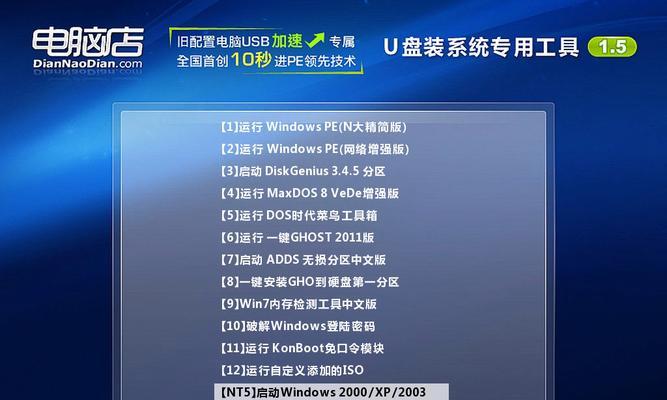
扩展知识:数据保护策略
将声音数据传输到U盘是数据备份的一种方式,为了更好地保护数据,还可以采取以下措施:
定期备份:定期将新生成的声音文件及时备份到U盘中。
使用文件压缩:当文件过大时,可以使用压缩软件将文件压缩后再存放至U盘。
加密U盘:为了保护隐私数据,可以对U盘进行加密设置。
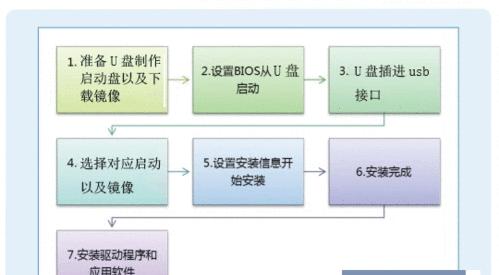
实用技巧
1.文件管理软件:使用文件管理软件如TotalCommander等,可以更高效地管理文件。
2.云存储服务:除了U盘外,可以考虑使用云存储服务进行数据备份,以增加数据安全性。
3.格式转换:如果需要,进行适当的声音数据格式转换,比如MP3转WAV,以适应不同设备播放要求。
结语
学习了如何将电脑中的声音数据传输到U盘,用户可以更加自信地管理个人或工作中的音频文件,确保重要数据能够安全、高效地转移和备份。借助上述详尽的步骤和技巧,相信每位读者都可以轻松完成这一任务。
版权声明:本文内容由互联网用户自发贡献,该文观点仅代表作者本人。本站仅提供信息存储空间服务,不拥有所有权,不承担相关法律责任。如发现本站有涉嫌抄袭侵权/违法违规的内容, 请发送邮件至 3561739510@qq.com 举报,一经查实,本站将立刻删除。!
相关文章
- 电脑插满白色内存会有什么影响? 2025-04-16
- 电脑带副屏配置吗知乎怎么设置?如何在电脑上设置双屏显示? 2025-04-16
- 电脑文件密码修改步骤是什么? 2025-04-16
- 网吧电脑录屏时声音如何捕捉? 2025-04-16
- 电脑无微信声音问题如何解决? 2025-04-16
- 电脑查看照片时黑屏卡顿是什么原因?如何快速解决? 2025-04-16
- 电脑关机速度慢如何解决? 2025-04-16
- 屏幕连接电脑出现黑屏问题如何解决? 2025-04-16
- 电脑怎么清理内存辣鸡的垃圾?清理步骤有哪些? 2025-04-16
- 三百元电脑配置如何?性价比高吗? 2025-04-16
- 最新文章
-
- 华为笔记本如何使用外接扩展器?使用过程中应注意什么?
- 电脑播放电音无声音的解决方法是什么?
- 电脑如何更改无线网络名称?更改后会影响连接设备吗?
- 电影院投影仪工作原理是什么?
- 举着手机拍照时应该按哪个键?
- 电脑声音监听关闭方法是什么?
- 电脑显示器残影问题如何解决?
- 哪个品牌的笔记本电脑轻薄本更好?如何选择?
- 戴尔笔记本开机无反应怎么办?
- 如何查看电脑配置?拆箱后应该注意哪些信息?
- 电脑如何删除开机密码?忘记密码后如何安全移除?
- 如何查看Windows7电脑的配置信息?
- 笔记本电脑老是自动关机怎么回事?可能的原因有哪些?
- 樱本笔记本键盘颜色更换方法?可以自定义颜色吗?
- 投影仪不支持memc功能会有什么影响?
- 热门文章
-
- 电脑支架声音大怎么解决?是否需要更换?
- 王思聪送的笔记本电脑性能如何?这款笔记本的评价怎样?
- 笔记本内存散热不良如何处理?
- 笔记本电脑尺寸大小怎么看?如何选择合适的尺寸?
- 如何设置手机投屏拍照功能以获得最佳效果?
- 苹果手机拍照模糊是什么原因?光感功能如何调整?
- 电脑店点开机就黑屏?可能是什么原因导致的?
- 苹果监视器相机如何与手机配合使用?
- 手机高清拍照设置方法是什么?
- 华为笔记本资深玩家的使用体验如何?性能评价怎么样?
- 网吧电脑黑屏闪烁的原因是什么?如何解决?
- 牧场移动镜头如何用手机拍照?操作方法是什么?
- 电脑因撞击出现蓝屏如何安全关机?关机后应如何检查?
- 电脑关机时发出滋滋声的原因是什么?
- 华为笔记本如何使用外接扩展器?使用过程中应注意什么?
- 热评文章
- 热门tag
- 标签列表

